

附加空白 Tab 纸/插入空白 Tab 纸
概述
在所选图像页面之前插入空白 Tab 纸,或在最后一页图像页面之后添加空白 Tab 纸。
有 2 种 Tab 纸可用。
按钮显示因图像页面选择状态而异。
- 使用该功能需要图像打印控制器。有关详细信息,请参见什么是AccurioPro Print Manager?。
- 可以更改空白 Tab 纸的纸盒、纸张尺寸或索引纸数。有关详细信息,请参见[索引纸设置...]。
- 未选择图像页面时,会显示[附加空白索引纸1]或[附加空白索引纸2]。选择图像页面时,则显示[插入空白索引纸1]或[插入空白索引纸2]。
规格
类别 | 打印工作流程 | ||
位置 | 主机 | 触摸面板 | |
打印机驱动程序 | - | ||
应用 | AccurioPro Print Manager | ||
所需的选购件 | 任意进纸选购件 | ||
所需项目 | - | ||
设置项目 | [空白索引纸1] | 插入或添加空白 Tab 纸 1。 | |
[空白索引纸2] | 插入或添加空白 Tab 纸 2。 | ||
备注 | - | ||
参考 | - | ||
画面访问 | AccurioPro Print Manager - 选择一个作业。- [作业管理] - [页面编辑...] – 选择一个图像页面。- 选择[附加空白索引纸1]或一个图像页面。- [插入空白索引纸1] | ||
AccurioPro Print Manager - 选择一个作业,并右击。- [页面编辑...] - 选择一个图像页面。- 选择[附加空白索引纸1]或图像页面。- [插入空白索引纸1] | |||
AccurioPro Print Manager - 选择一个作业。- | |||
触摸面板 - [控制器] - 选择一个作业。- [作业管理] - [页面编辑...] – 选择一个图像页面。- 选择[附加空白索引纸1]或图像页面。- [插入空白索引纸1] | |||
触摸面板 - [控制器] - 选择一个作业,并右击。- [页面编辑...] - 选择一个图像页面。- 选择[附加空白索引纸1]或图像页面。- [插入空白索引纸1] | |||
触摸面板 - [控制器] - 选择一个作业。- | |||
步骤
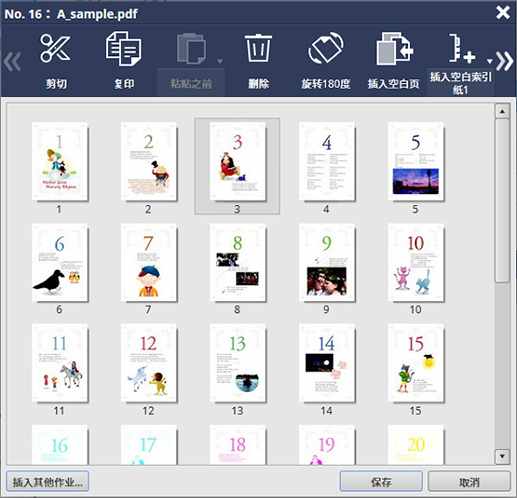
空白 Tab 纸不能插在前一页与后一页之间。
未选择图像页面时,会显示[附加空白索引纸1]或[附加空白索引纸2]。在最后一页图像页面之后添加空白 Tab 纸。
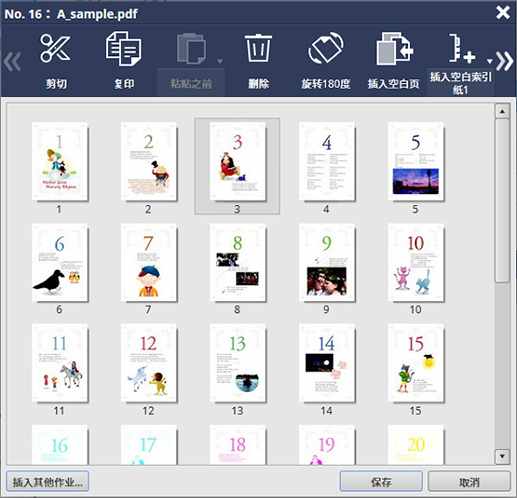
 "。
"。空白 Tab 纸已插入。
单击,切换[空白索引纸1]或[空白索引纸2]。
[空白索引纸1]和[空白索引纸2]不能连续插在同一个位置。

 - 选择图像页面。- 选择[附加空白索引纸1]或图像页面。- [插入空白索引纸1]
- 选择图像页面。- 选择[附加空白索引纸1]或图像页面。- [插入空白索引纸1] ,则会变为
,则会变为 并且注册为书签。
并且注册为书签。